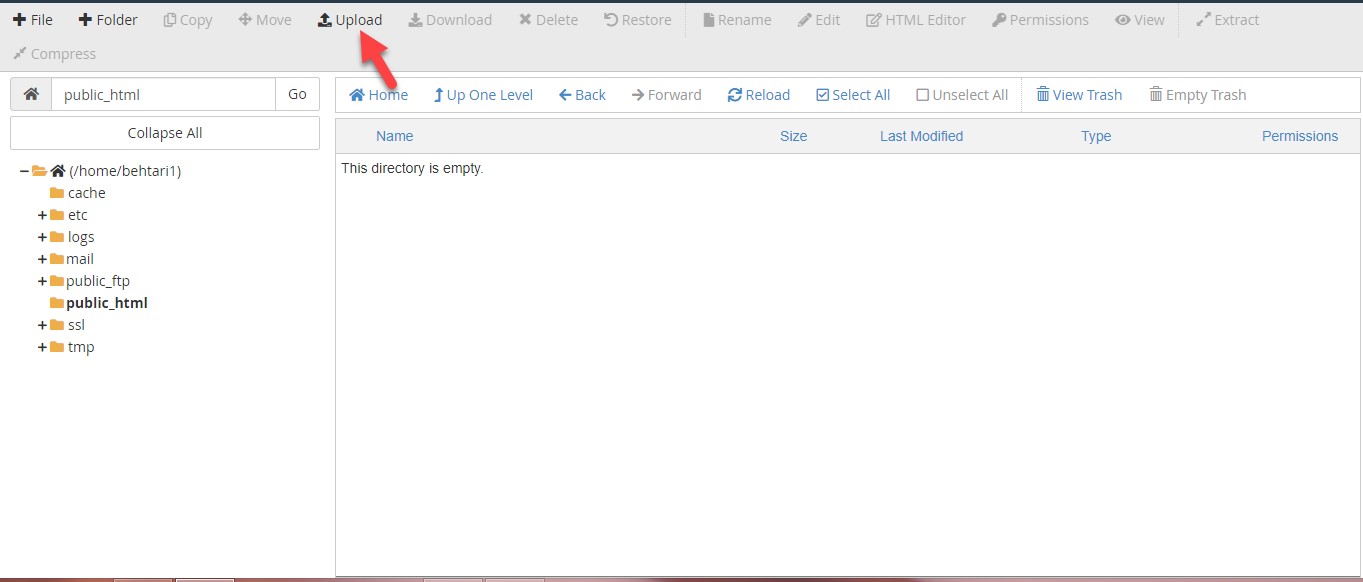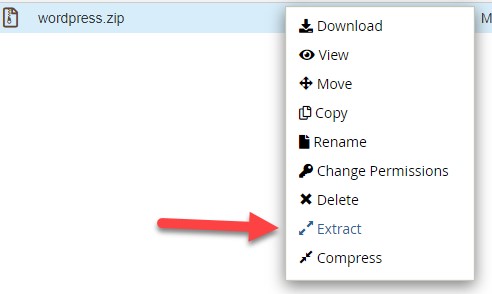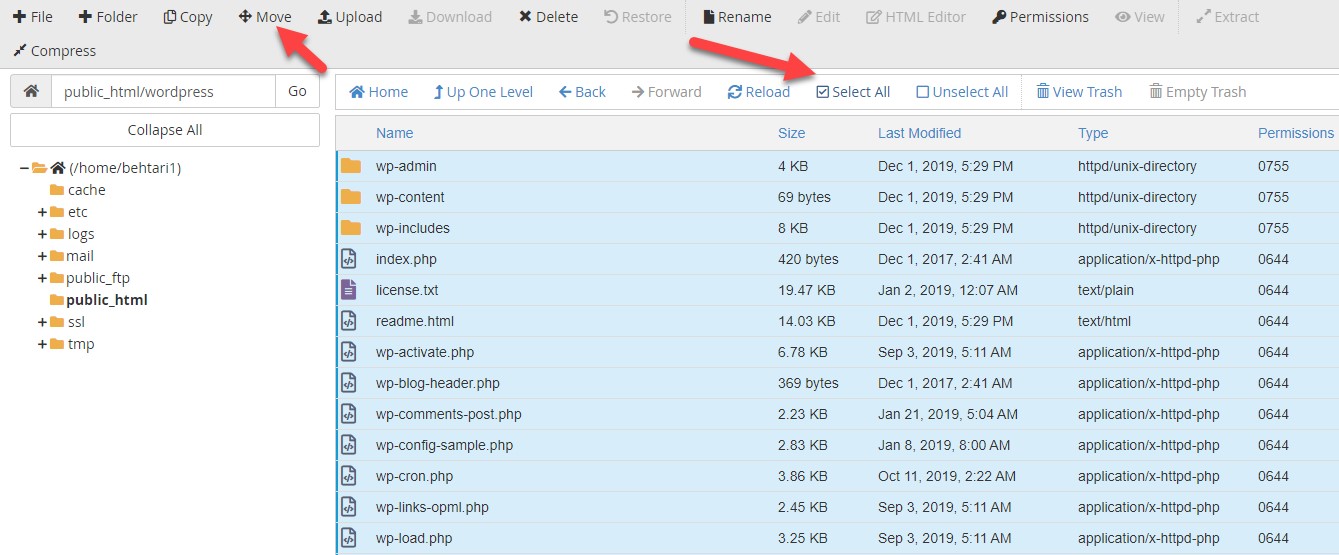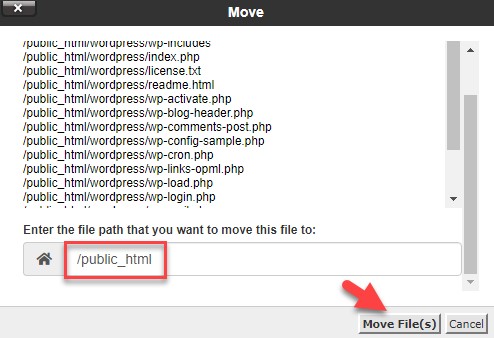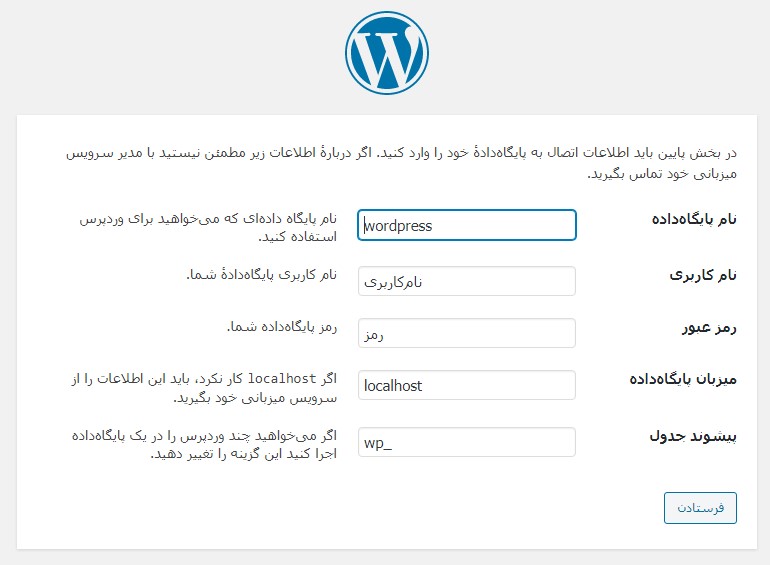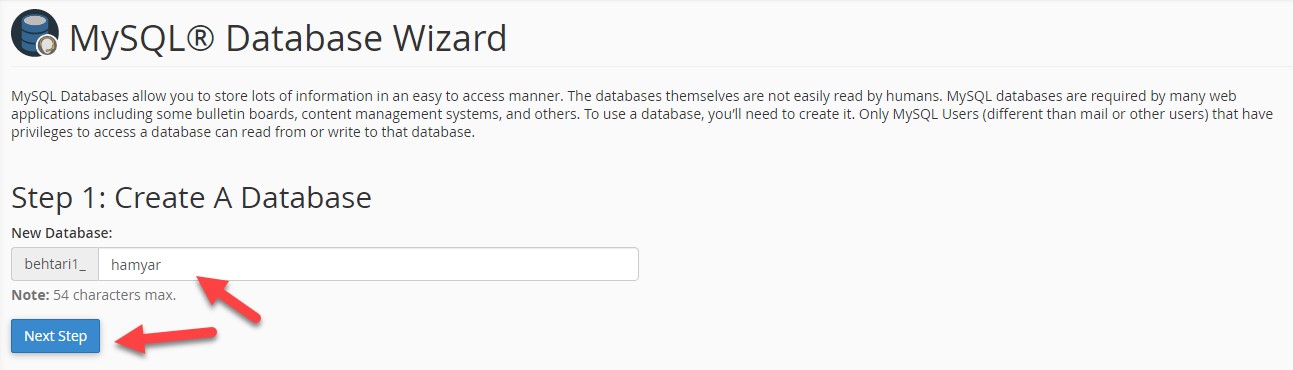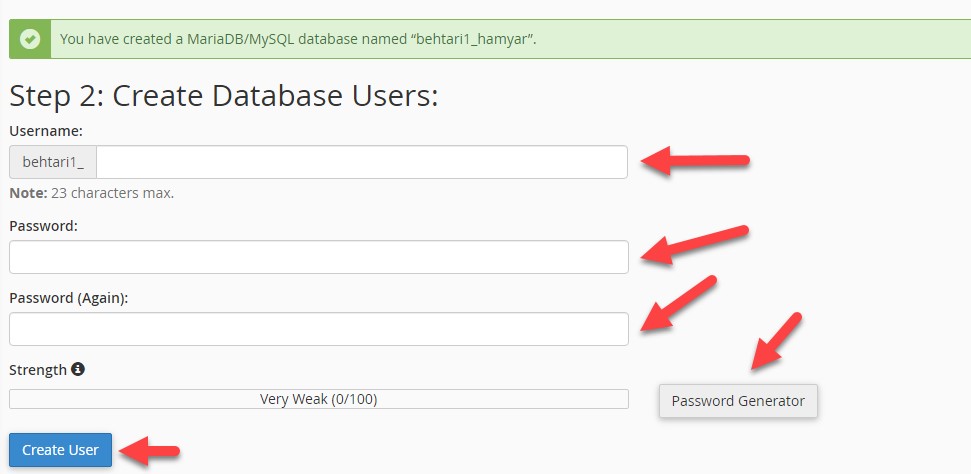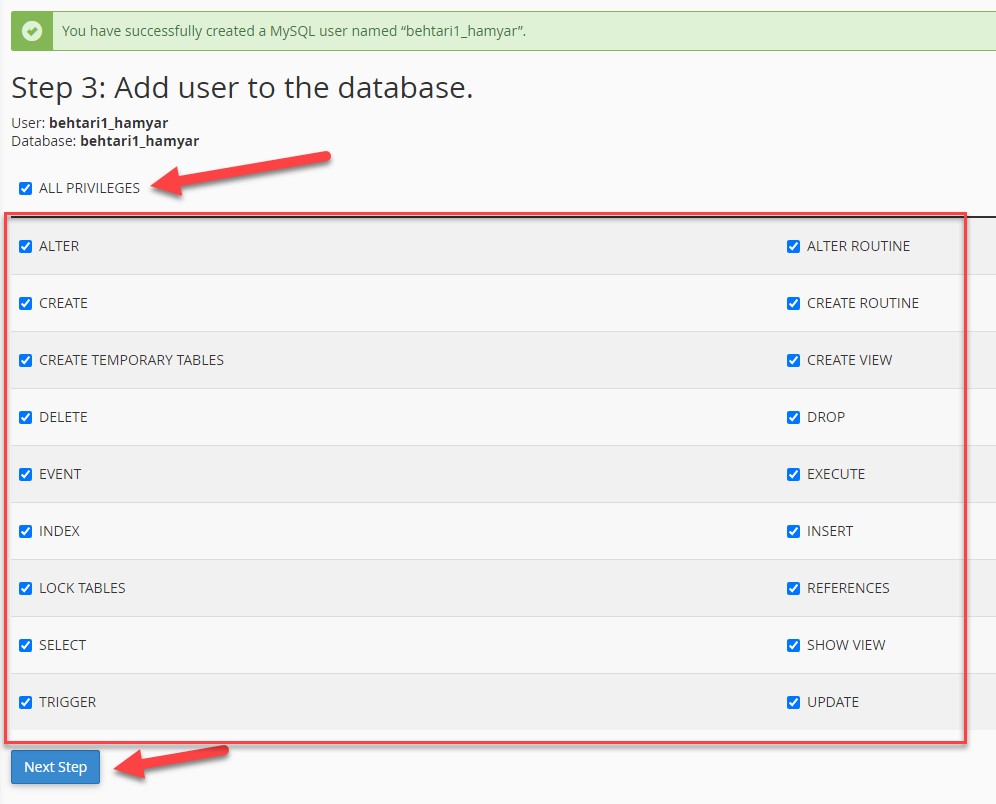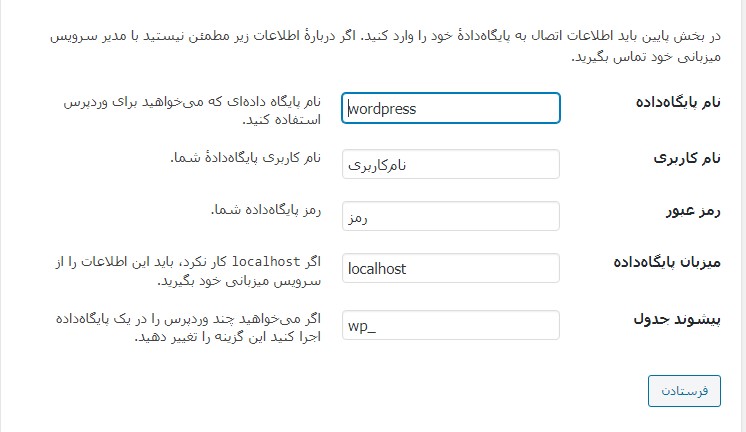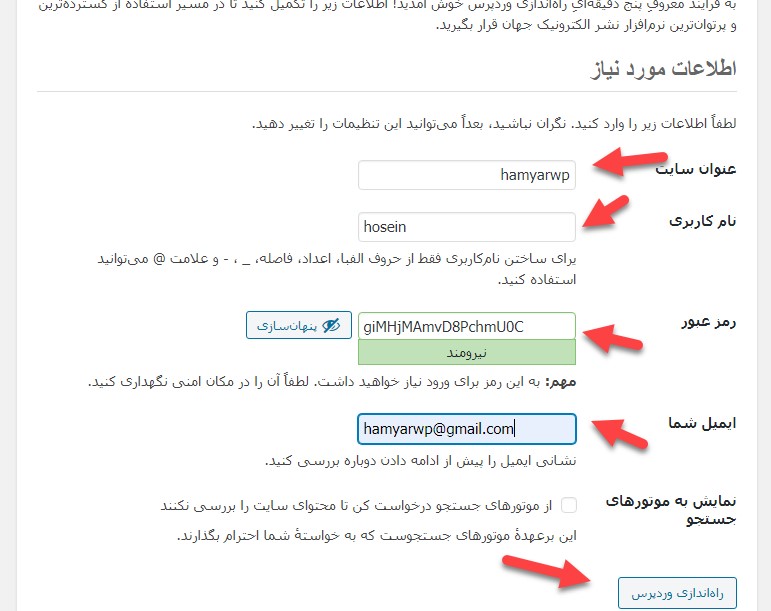- عضویت
- 18/1/20
- ارسال ها
- 2,336
- امتیاز واکنش
- 13,208
- امتیاز
- 323
- زمان حضور
- 52 روز 9 ساعت 59 دقیقه
نویسنده این موضوع
همانطور که میدانید وردپرس یک سیستم متن باز است و یک نرمافزار برای نصب در سیستم خود شما نیست و باید آنرا تحت وب اجرا کنید، البته میتوانید از یک سری نرم افزارهای شبیهساز سرور مانند زمپ استفاده کنید تا وردپرس را در سیستم خود نصب کنید، اما اگر میخواهید به صورت جدی در فضای آنلاین یک سایت داشته باشید باید برای سایت خود یک هاست خریداری کنید و وردپرس را در هاست راهندازی کنید، هاستها دو نوع هستند که چون کاربران نصب وردپرس روی Cpanel را از ما درخواست داشتند ما هم تصمیم گرفتیم د این مقاله به راه اندازی وردپرس روی سی پنل بپردازیم و کامل به شما آموزش دهیم که سریعا سایت خود را در سی پنل با استفاده از وردپرس استفاده کنید.
نصب وردپرس روی Cpanel
آنچه در این مقاله به اختصار خواهید خواند:
همانطور که میدانید شما باید برای حضور داشتن در فضای آنلاین باید هاستینگ داشته باشید تا بتوانید سایت خود را در آن بارگذاری کنید، پس، نصب وردپرس هم در هاستینگها مختلف به صورت متفاوتی است و همه هاستینگها یک استایل را ندارند و شما باید به بخشهای آنها آشنا باشید.
در کل نصب وردپرس در هر هاستینگ یا سیستم، خود یک روندی را طی میکند. شما باید یک دیتابیس بسازید وردپرس را بارگذاری کنید و ادامه روند نصب را انجام دهید اما ما در این مقاله میخواهیم به صورت دقیق و حرفهای به شما آموزش دهیم که در هاستینگ سی پنل خود، وردپرس را بارگذاری کنید و کمتر از 5 دقیقه سایت خود را راهندازی کنید.
در اول کار، شما باید آخرین نسخه وردپرس را دانلود کنید. برای دانلود آخرین نسخه وردپرس میتوانید به آدرس wordpress.org مراجعه کنید و آخرین نسخه وردپرس را به صورت کاملا رایگان دانلود کنید. بعد از دانلود وردپرس به هاست خود وارد شوید تا شروع به نصب وردپرس روی Cpanel کنیم.
آپلود وردپرس در هاست سی پنل
بعد از وارد شدن به هاستینگ، شما باید وردپرس را در هاست آپلود کنید؛ پس باید به قسمت FileManager مراجعه کنید تا بتوانید فایلهای وردپرس را روی هاست بارگزاری کنید.
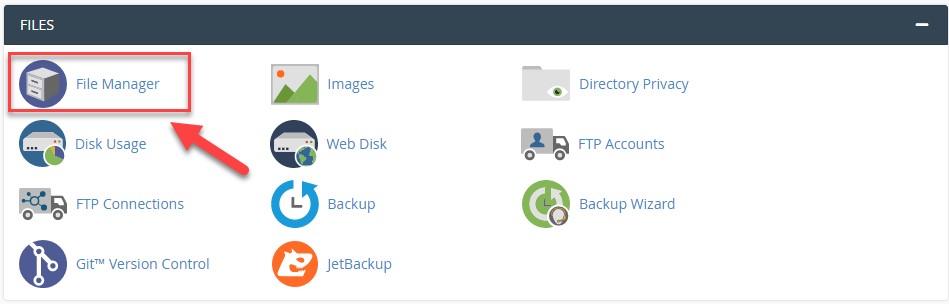
وارد شدن به file manager

 roman98.com
roman98.com
نصب وردپرس روی Cpanel
آنچه در این مقاله به اختصار خواهید خواند:
- آموزش راه اندازی وردپرس روی سی پنل
- آپلود وردپرس در هاست سی پنل
- ساخت دیتابیس در هاست سی پنل
همانطور که میدانید شما باید برای حضور داشتن در فضای آنلاین باید هاستینگ داشته باشید تا بتوانید سایت خود را در آن بارگذاری کنید، پس، نصب وردپرس هم در هاستینگها مختلف به صورت متفاوتی است و همه هاستینگها یک استایل را ندارند و شما باید به بخشهای آنها آشنا باشید.
در کل نصب وردپرس در هر هاستینگ یا سیستم، خود یک روندی را طی میکند. شما باید یک دیتابیس بسازید وردپرس را بارگذاری کنید و ادامه روند نصب را انجام دهید اما ما در این مقاله میخواهیم به صورت دقیق و حرفهای به شما آموزش دهیم که در هاستینگ سی پنل خود، وردپرس را بارگذاری کنید و کمتر از 5 دقیقه سایت خود را راهندازی کنید.
در اول کار، شما باید آخرین نسخه وردپرس را دانلود کنید. برای دانلود آخرین نسخه وردپرس میتوانید به آدرس wordpress.org مراجعه کنید و آخرین نسخه وردپرس را به صورت کاملا رایگان دانلود کنید. بعد از دانلود وردپرس به هاست خود وارد شوید تا شروع به نصب وردپرس روی Cpanel کنیم.
آپلود وردپرس در هاست سی پنل
بعد از وارد شدن به هاستینگ، شما باید وردپرس را در هاست آپلود کنید؛ پس باید به قسمت FileManager مراجعه کنید تا بتوانید فایلهای وردپرس را روی هاست بارگزاری کنید.
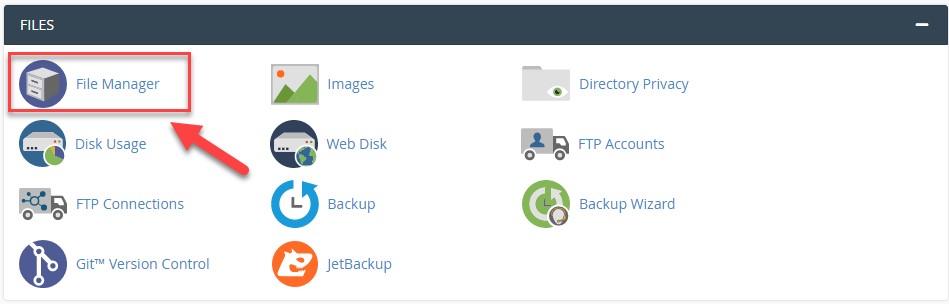
وارد شدن به file manager

رمان ۹۸ | دانلود رمان
نودهشتیا,بزرگترین مرجع تایپ رمان, دانلود رمان جدید,دانلود رمان عاشقانه, رمان خارجی, رمان ایرانی, دانلود رمان بدون سانسور,دانلود رمان اربابی,
 roman98.com
roman98.com
آموزش نصب وردپرس روی Cpanel

رمان ۹۸ | دانلود رمان
نودهشتیا,بزرگترین مرجع تایپ رمان, دانلود رمان جدید,دانلود رمان عاشقانه, رمان خارجی, رمان ایرانی, دانلود رمان بدون سانسور,دانلود رمان اربابی,
 roman98.com
roman98.com